在文档或演示文稿中插入形状后,如果突然觉得之前插入的形状不合适,而此时已经排好了版,重新插入形状又得反复调整,其实是可以在原有图形上快速更改形状的。
具体操作如下:
一、选中图形
首先,选中需要更改形状的矩形(或其他已插入的形状)。确保准确选中目标图形,以便进行后续的操作。
二、进入形状格式选项卡
单击 “形状格式” 选项卡。这个选项卡中包含了与图形形状相关的各种设置和功能。
三、打开编辑形状下拉菜单
在 “形状格式” 选项卡中,单击 “编辑形状” 下拉按钮。这会弹出一个包含多个选项的菜单。
四、选择更改形状命令
从下拉菜单中,单击 “更改形状” 命令。此时会出现一个图形库,展示了各种不同的形状可供选择。
五、选择新形状
在图形库中,选择 “平行四边形”(或其他你想要更改成的形状)。点击后,原来的图形就会快速变成新选择的形状,同时保留了之前的排版和格式设置。

通过以上步骤,就可以在不破坏排版的情况下,快速在原有图形上更改形状,提高工作效率,满足不同的设计需求。


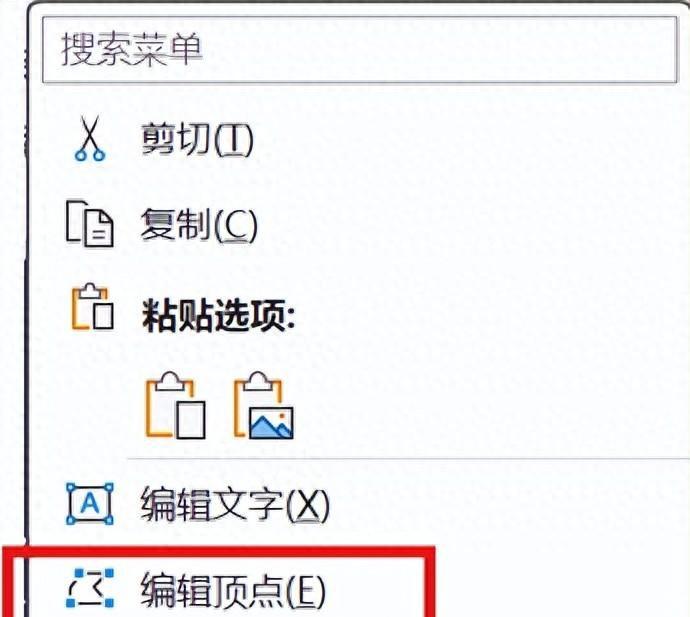
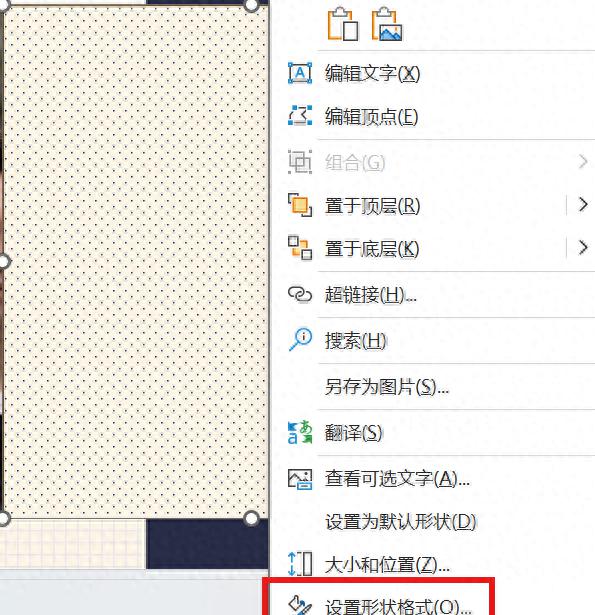

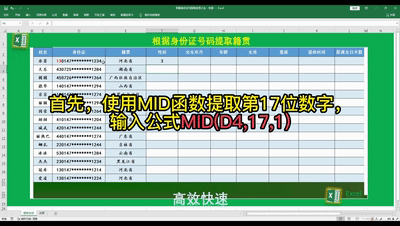
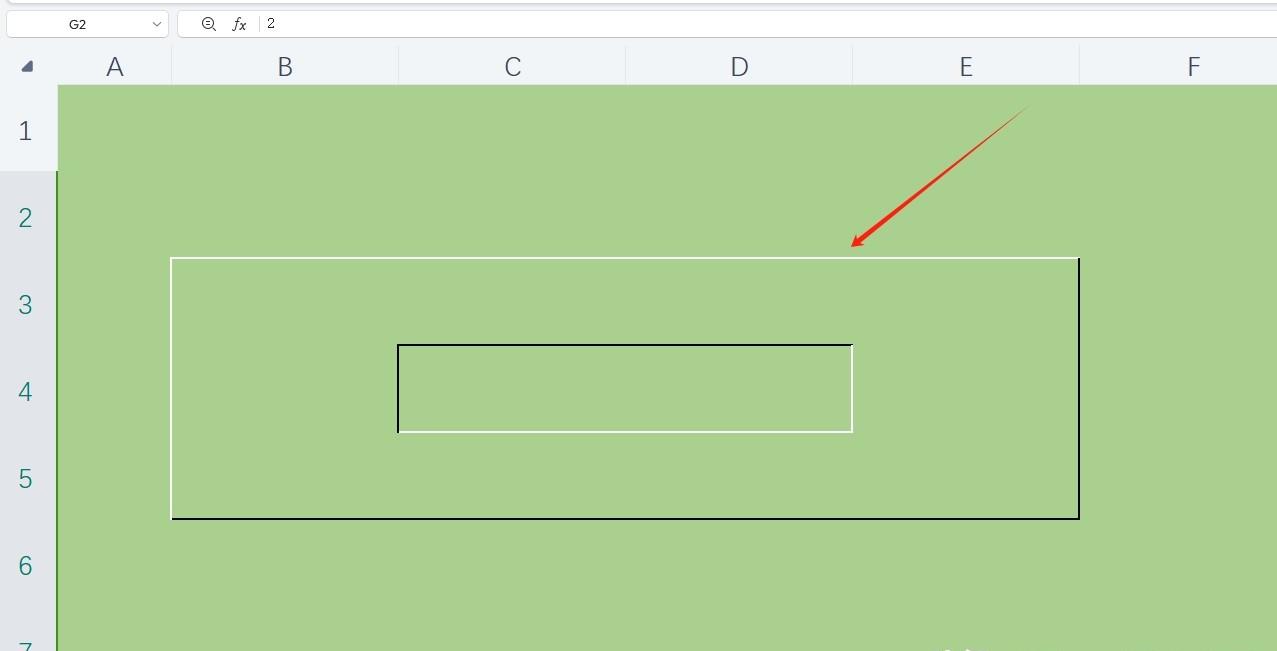
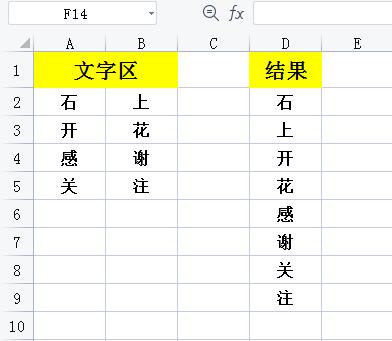
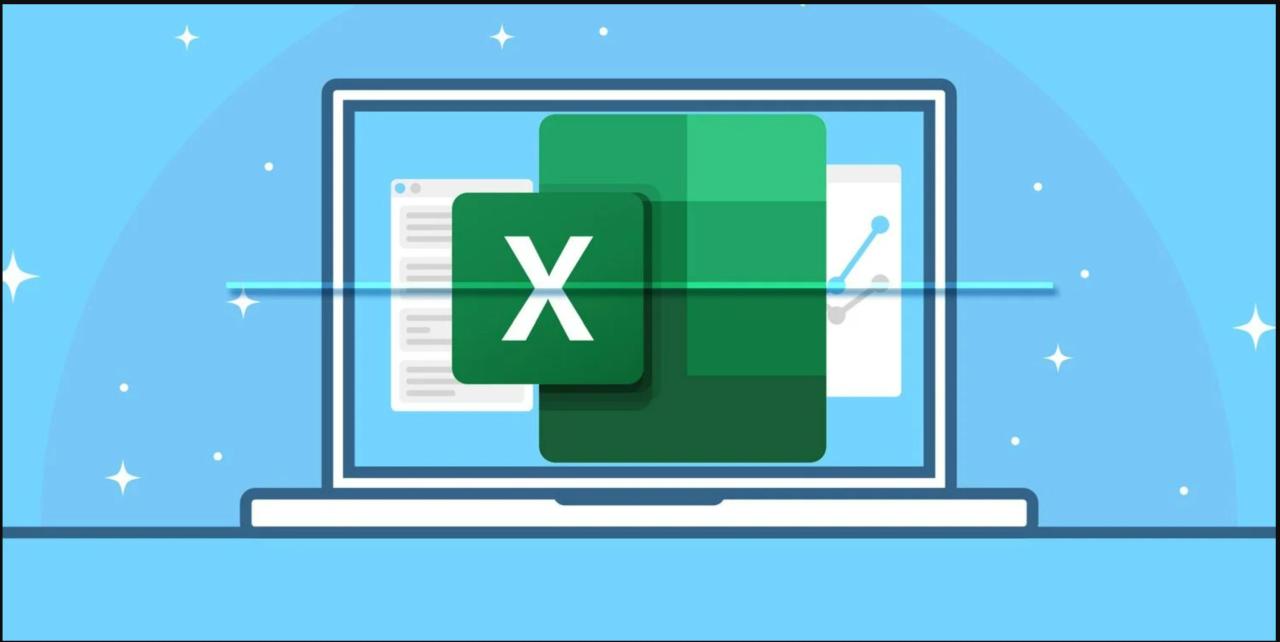
评论 (0)